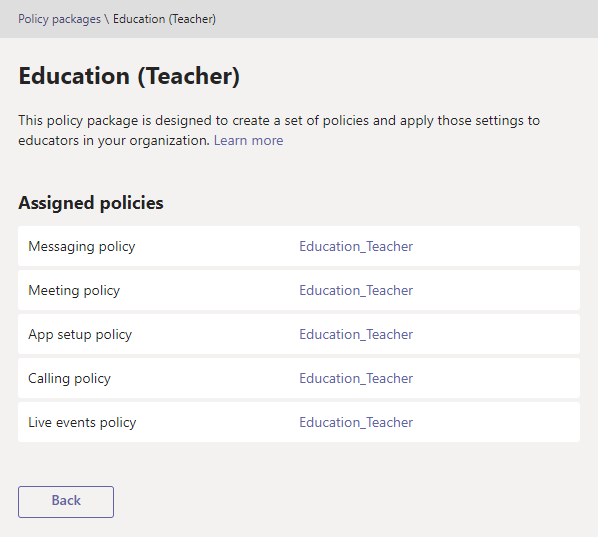Teams에서 정책 패키지 관리
 이 문서에 설명된 일부 기능에는 Teams Premium 필요합니다.
이 문서에 설명된 일부 기능에는 Teams Premium 필요합니다.
Microsoft Teams의 정책 패키지는 조직에서 유사한 역할을 가진 사용자에게 할당할 수 있는 미리 정의된 정책 및 정책 설정의 모음입니다. organization 사용자 그룹에 대한 정책을 관리할 때 일관성을 제공하고 간소화하고 일관성을 제공하도록 정책 패키지를 빌드했습니다.
Teams에 포함된 정책 패키지를 사용하거나 사용자 지정 정책 패키지를 만들 수 있습니다.
사용자의 요구에 맞게 정책 패키지에서 정책 설정을 사용자 지정할 수 있습니다. 패키지에서 정책 설정을 변경하면 해당 패키지에 할당된 모든 사용자가 업데이트된 설정을 받습니다. Microsoft Teams 관리 센터 또는 PowerShell을 사용하여 정책 패키지를 관리합니다.
정책 패키지란?
정책 패키지를 사용하면 organization 전체의 특정 사용자 집합에 대해 허용하거나 제한하려는 Teams 기능을 제어할 수 있습니다. Teams의 각 정책 패키지는 사용자 역할을 중심으로 설계되었으며 해당 역할에 일반적인 공동 작업 및 통신 활동을 지원하는 미리 정의된 정책 및 정책 설정을 포함합니다.
정책 패키지는 다음 Teams 정책 유형을 지원합니다.
- 메시징 정책
- 모임 정책
- 앱 설정 정책
- 통화 정책
- 라이브 이벤트 정책
- 통화 대기 정책
- Teams 정책
- 음성 라우팅 정책
- 호출자 ID 정책
- 정책 업데이트
- 이벤트 정책
Teams에 포함된 정책 패키지
Teams에는 현재 다음 정책 패키지가 포함되어 있습니다.
| 패키지 이름 | 설명 |
|---|---|
| 교육(고등 교육 학생) | 고등 교육 학생에게 적용되는 정책 및 정책 설정 집합을 만듭니다. |
| 교육(초등학생) | 초등학생에게 적용되는 정책 및 정책 설정 집합을 만듭니다. |
| 교육(중등학생) | 중등 학생에게 적용되는 정책 및 정책 설정 집합을 만듭니다. |
| 교육(교사) | 교사에게 적용되는 정책 및 정책 설정 집합을 만듭니다. |
| 교육(원격 학습을 사용하는 초등학교 교사) | 초등학교 교사에게 적용되는 정책 집합을 만들어 원격 학습을 사용할 때 학생의 보안 및 공동 작업을 극대화합니다. |
| 교육(원격 학습을 사용하는 초등학생) | 초등학교 학생에게 적용되는 정책 집합을 만들어 원격 학습을 사용할 때 학생의 보안 및 공동 작업을 극대화합니다. |
| 최전방 관리자 | 정책 집합을 만들고 해당 설정을 organization 최전방 관리자에게 적용합니다. |
| 최전방 작업자 | 정책 집합을 만들고 해당 설정을 organization 최전방 작업자에게 적용합니다. |
| 의료 임상 연구원 | 등록된 간호사, 유료 간호사, 의사 및 사회복지사와 같은 의료진에게 채팅, 통화, 이동 관리 및 회의에 대한 완전한 액세스를 제공하는 정책 및 정책 설정을 만듭니다. |
| 의료 정보 직원 | IT 직원, 정보 전문가, 재무 담당자 및 규정 준수 담당자와 같은 정보 직원에게 채팅, 통화 및 모임에 대한 전체 액세스 권한을 부여하는 정책 및 정책 설정 집합을 만듭니다. |
| 의료 환자실 | 의료 조직의 환자실에 적용되는 정책 및 정책 설정 집합을 만듭니다. |
| 공공 안전 책임자 | organization 공공 안전 담당자에게 적용되는 정책 및 정책 설정 집합을 만듭니다. |
| 중소기업 사용자(Business Voice) | 사용자를 위한 비즈니스 음성 환경용 앱을 포함하는 앱 설정 정책을 만듭니다. |
| 중소기업 사용자(Business Voice 제외) | 비즈니스 음성 기능이 없는 중소기업 Teams 사용자와 관련된 앱 설정 정책을 만듭니다. |
참고
Teams의 향후 릴리스에서 더 많은 정책 패키지를 추가할 예정이므로 최신 정보를 다시 검사.
각 개별 정책은 정책 패키지의 이름이 지정되며 정책 패키지에 연결된 정책을 쉽게 식별할 수 있습니다. 예를 들어 학교의 교사에게 교육(교사) 정책 패키지를 할당하면 패키지의 각 정책에 대해 Education_Teacher 라는 정책이 만들어집니다.
사용자 지정 정책 패키지
참고
사용자 지정 정책 패키지에는 Teams Premium 필요합니다.
사용자 지정 정책 패키지를 사용하면 organization 비슷한 역할을 가진 사용자에 대한 고유한 정책 집합을 번들로 묶을 수 있습니다. 필요한 정책 유형 및 정책을 추가하여 고유한 정책 패키지를 만듭니다.
새 사용자 지정 정책 패키지를 만들려면 다음을 수행합니다.
Microsoft Teams 관리 센터의 왼쪽 창에서 정책 패키지를 선택한 다음 추가를 클릭합니다.
패키지의 이름과 설명을 입력합니다.
패키지에 포함할 정책 유형 및 정책 이름을 선택합니다.
저장을 선택합니다.
정책 패키지를 사용하는 방법
다음은 organization 정책 패키지를 사용하는 방법을 간략하게 설명합니다.

보기: 정책 패키지에서 정책을 봅니다. 그런 다음 패키지를 할당하기 전에 패키지에서 각 정책의 설정을 확인합니다. 각 설정을 이해해야 합니다. 미리 정의된 값이 organization 적합한지 또는 organization 요구 사항에 따라 더 제한적이거나 관대하도록 변경해야 하는지 여부를 결정합니다.
정책이 삭제된 경우에도 설정을 볼 수 있지만 설정을 변경할 수는 없습니다. 정책 패키지를 할당할 때 미리 정의된 설정을 사용하여 삭제된 정책을 다시 만듭니다.
사용자 지정: organization 요구에 맞게 정책 패키지의 정책 설정을 사용자 지정합니다.
할당: 사용자에게 정책 패키지를 할당합니다.
참고
패키지를 할당한 후 정책 패키지에서 정책 설정을 변경할 수도 있습니다. 정책 설정에 대한 모든 변경 내용은 패키지가 할당된 사용자에게 자동으로 적용됩니다.
다음은 Microsoft Teams 관리 센터에서 정책 패키지를 보고, 할당하고, 사용자 지정하는 방법에 대한 단계입니다.
정책 패키지에서 정책 설정 보기
Microsoft Teams 관리 센터의 왼쪽 창에서 정책 패키지를 선택한 다음 패키지 이름 왼쪽을 클릭하여 정책 패키지를 선택합니다.
보려는 정책을 선택합니다.
정책 패키지에서 정책 사용자 지정
정책 패키지 페이지를 통해 또는 Microsoft Teams 관리 센터의 정책 페이지로 직접 이동하여 정책 설정을 편집할 수 있습니다.
Microsoft Teams 관리 센터의 왼쪽 창에서 다음 중 하나를 수행합니다.
- 정책 패키지를 선택한 다음 패키지 이름 왼쪽을 클릭하여 정책 패키지를 선택합니다.
- 정책 유형을 선택합니다. 예를 들어 메시징 정책을 클릭합니다.
편집할 정책을 선택합니다. 정책 패키지에 연결된 정책은 정책 패키지와 이름이 같습니다.
원하는 대로 변경한 다음 저장을 클릭합니다.
정책 패키지 할당
개별 사용자, 그룹 또는 사용자 일괄 처리에 정책 패키지를 할당할 수 있습니다. 정책 패키지를 할당하는 방법에 대한 자세한 내용은 사용자 및 그룹에 정책 패키지 할당을 참조하세요.
이 비디오는 정책 패키지 관리에 관한 것입니다.